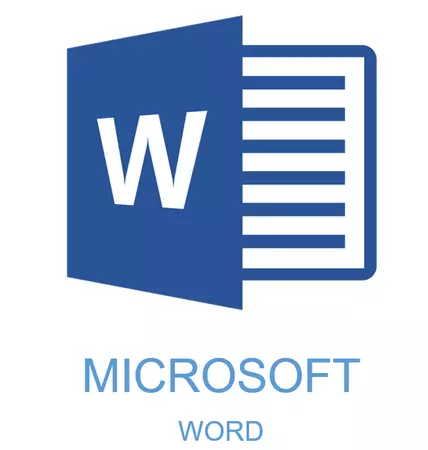
Некои документи се потребни посебни дизајн, и за ова во арсеналот на MS Word содржи прилично многу пари и алатки. Постојат различни фонтови, пишување и форматирање стилови, алатки за усогласување и многу повеќе.
Лекција: Како да се усогласи текстот во зборот
Што и да беше, но речиси секој текстуален документ не може да се поднесе без заглавие, чиј стил, се разбира, треба да се разликува од главниот текст. Решението за мрзливо е да се потенцира маслото за насловот, за да го зголеми фонтот за една или две големини и ќе престане. Сепак, постои поефикасно решение кое ви овозможува да направите наслови во збор не само забележливи, туку правилно декорирани и само убави.
Лекција: Како да го смените фонтот во Словото
Креирање наслов со користење на вградени стилови
Програмата Arsenal MS Word има голем сет на вградени стилови кои можат да се користат за да се направат документи. Покрај тоа, овој уредувач на текст исто така може да создаде свој стил, а потоа да го користите како дефиниција за дизајн. Значи, за да го направите заглавието во зборот, следете ги овие чекори.
Лекција: Како да направите црвена низа во Word
1. Означете го насловот што мора да се издаде правилно.
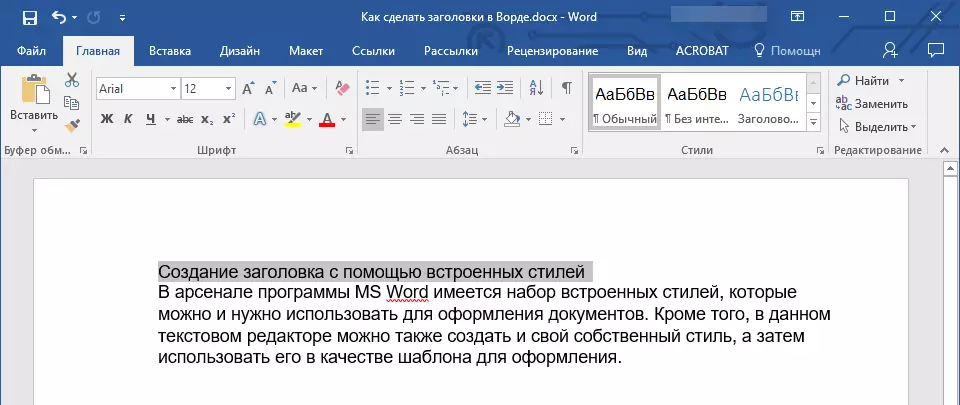
2. Во табот "Дома" Проширете го менито за група "Стилови" Со кликнување на мала стрела се наоѓа во десниот долен агол.
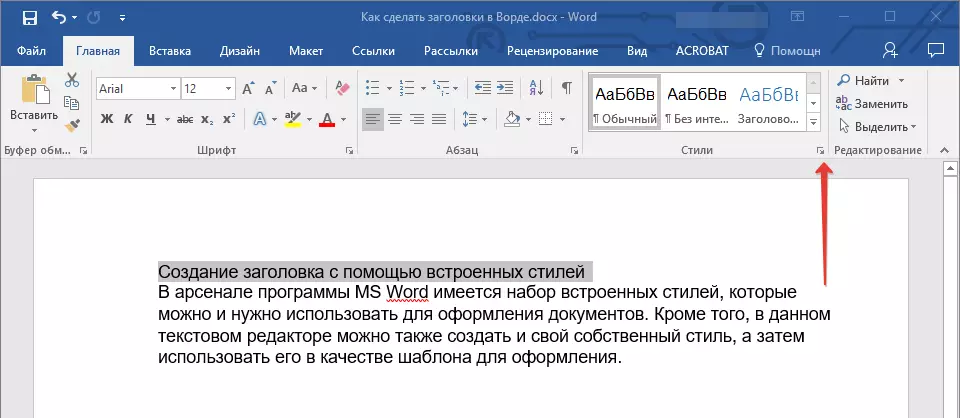
3. Во прозорецот што се отвора пред вас, одберете го саканиот тип на наслов. Затворете го прозорецот "Стилови".
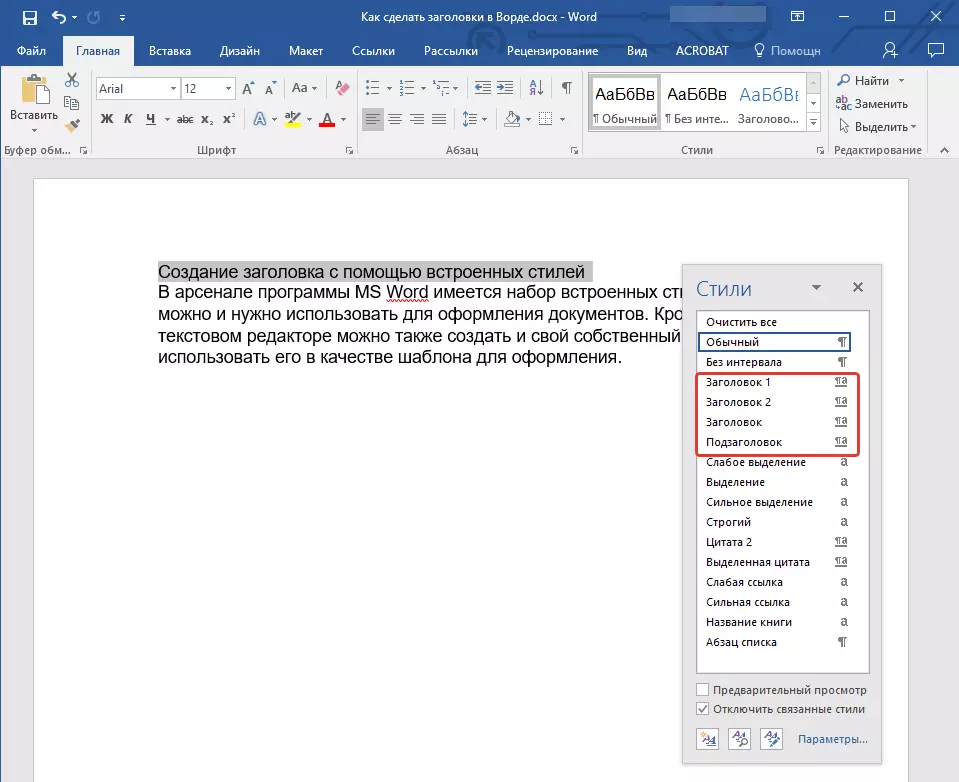
Ова е главниот наслов, кој е на самиот почеток на статијата, текст;
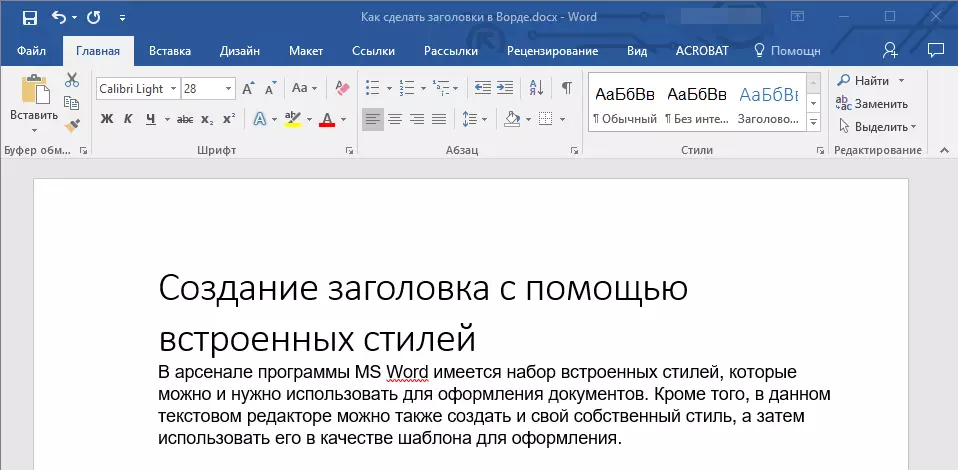
Наслов 1.
Насловот на задачи;
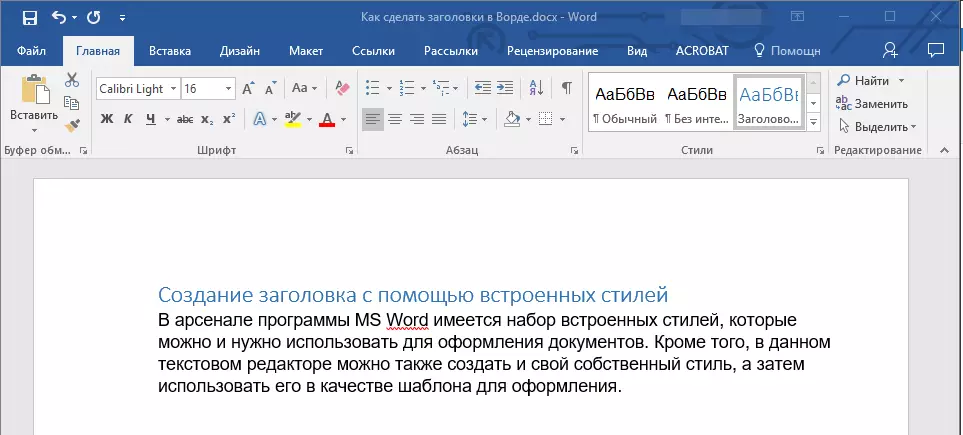
Наслов 2.
уште помалку;
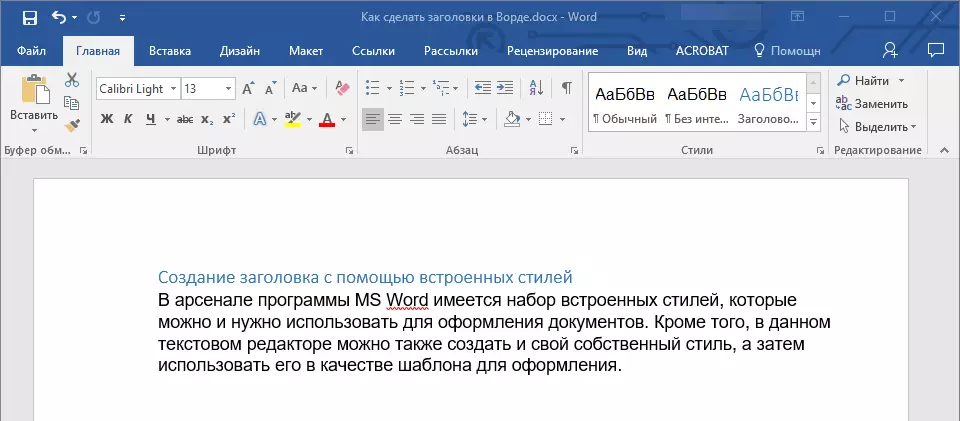
Подметл
Всушност, ова е титл.
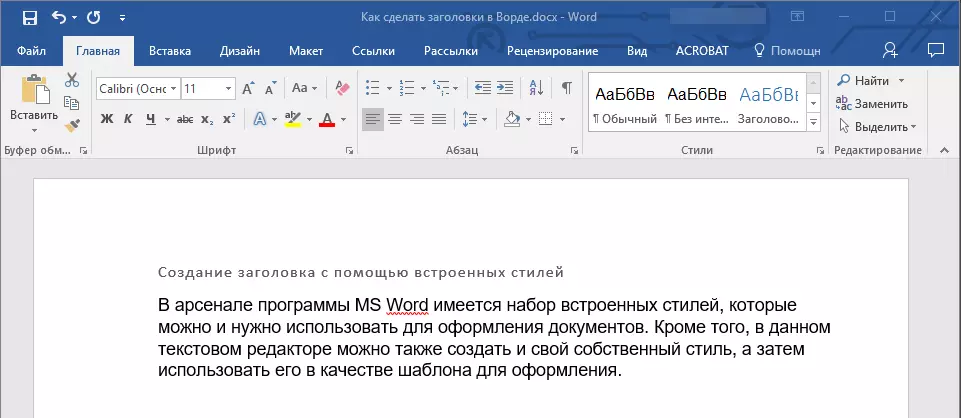
Забелешка: Како што можете да видите од екранот, стилот на заглавието покрај менувањето на фонтот и нејзината големина, исто така, се менува и фифистичкиот интервал помеѓу насловот и главниот текст.
Лекција: Како да го смените фифистичкиот интервал во зборот
Важно е да се разбере дека стиловите на наслови и преводи во MS Word се дефиниција, тие се базираат на фонтот Калибри. , А големината на фонтот зависи од нивото на заглавието. Во исто време, ако вашиот текст е напишан од друг фонт, друга големина, може да биде дека насловот на шаблонот на помало (прво или второ) ниво, како што е титлот, ќе биде помал од главниот текст.
Всушност, тоа беше тоа што се случи во нашите примери со стилови. "Наслов 2" и. "SUBTITLE" Бидејќи ние сме напишани главниот текст во фонт Arial. , големината - 12..
- Совет: Во зависност од она што може да си дозволи да се дизајнира еден документ, промена на големината на фонтот на фонтот насловот или текстот на една помала, со цел да се визуелно разделени еден од друг.
Креирање на свој стил и одржување на тоа како дефиниција
Како што споменавме погоре, во прилог на образецот стилови, исто така можете да се создаде свој стил на регистрација на титули и главниот текст. Ова ви овозможува да се префрлате помеѓу нив, ако е потребно, како и да користите било која од нив, како стил на стандардните.
1. Отворете го полето за дијалог група "Стилови" Се наоѓа во јазичето "Дома".
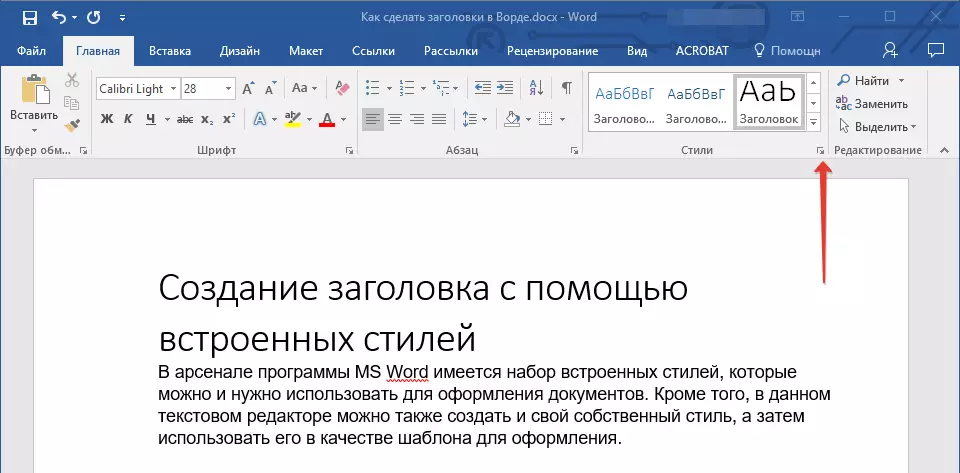
2. Во долниот дел од прозорецот, кликнете на првото копче на левата "Креирај стил".
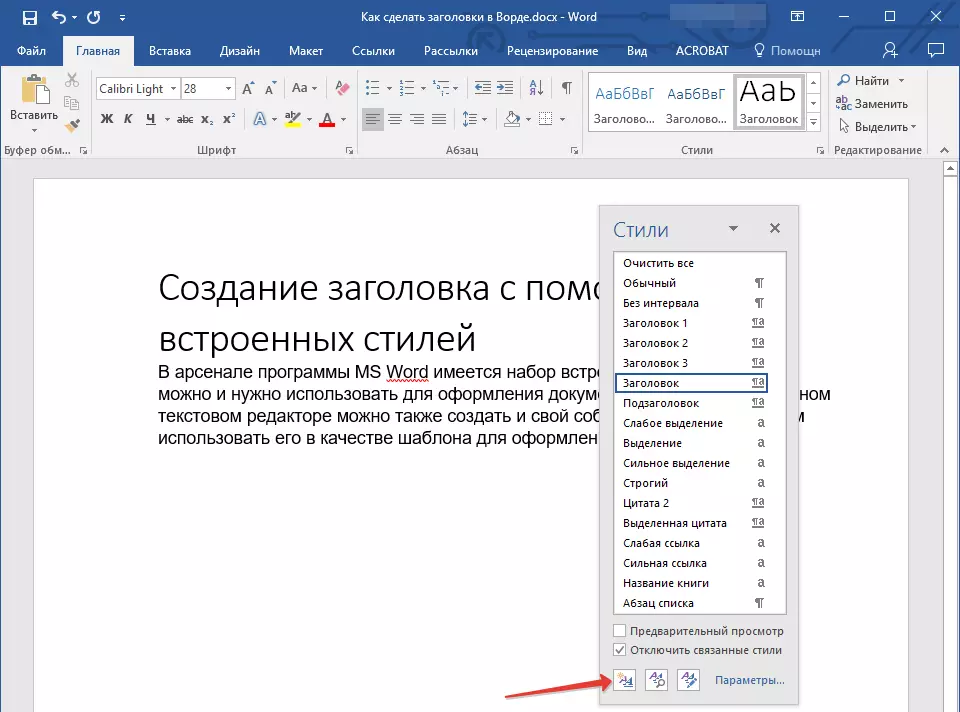
3. Во прозорецот што се појавува пред вас, во собата на потребните параметри.
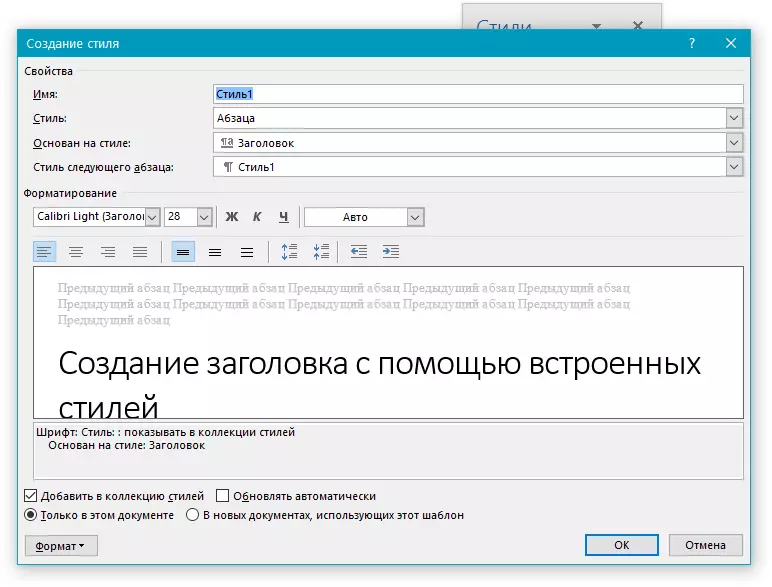
Во поглавјето "Својства" Внесете го името на стил, изберете дел од текстот за кои ќе се користи, одберете стилот на кој се базира, и да се определи и стил за следниот став на текстот.
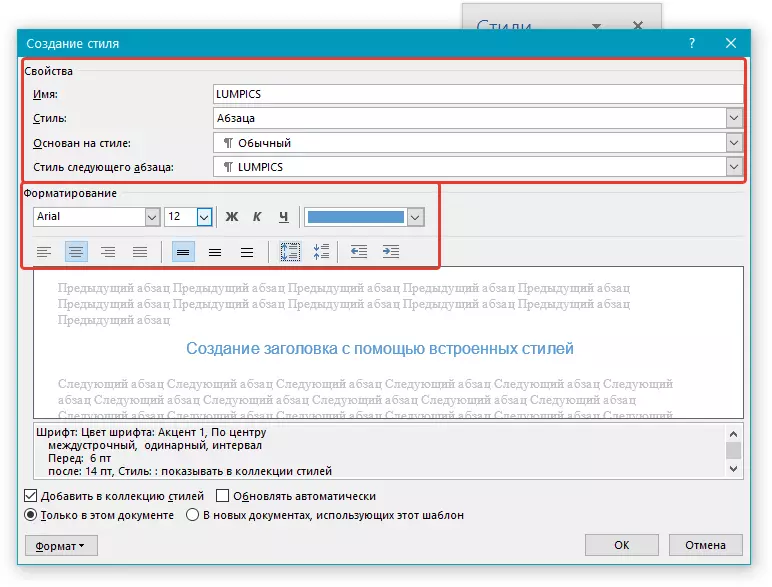
Во поглавјето "Формат" Изберете го фонтот што ќе се користи за стил, одредите неговата големина, тип и боја, позиција на страницата, типот на усогласување, сет алинеи и firmware-от.
- Совет: Во делот "Форматирање" Постои прозорец "Пример" каде што може да се види она што вашиот стил во текстот изгледа како.
Во долниот дел од прозорецот "Стил создава" Одберете ја саканата ставка:
- "Само во овој документ" - стилот ќе се применува и зачувани само за тековниот документ;
- "Во новите документи со користење на овој образец" - Стилот сте ја создале, ќе биде спасен и ќе бидат достапни за употреба во иднина и во други документи.
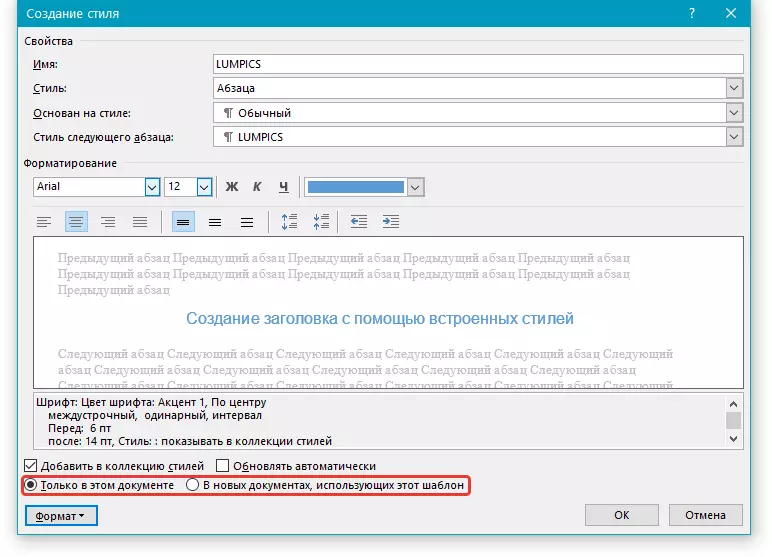
По завршување на потребните подесувања стил, да го зачувате, кликнете "ДОБРО" За да го затворите прозорецот "Стил создава".
Тука е едноставен пример за стилот на насловот (иако, туку на преводот) создадени од нас:
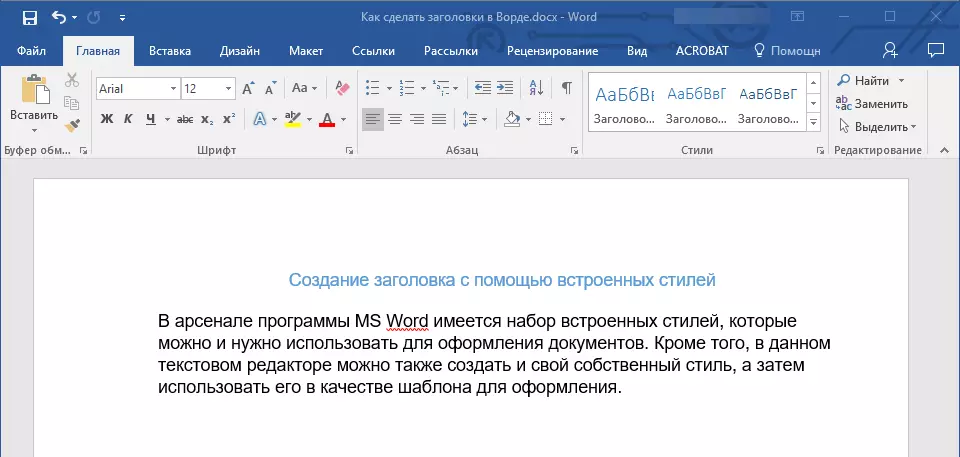
Забелешка: Откако ќе се создаде и да го спаси свој стил, тоа ќе биде во групата "Стилови" кој се наоѓа во депозит "Дома" . Ако тоа не се прикажани директно на програмата за контрола на панел, проширување на дијалогот "Стилови" И го најдете таму со името ќе излезе со.
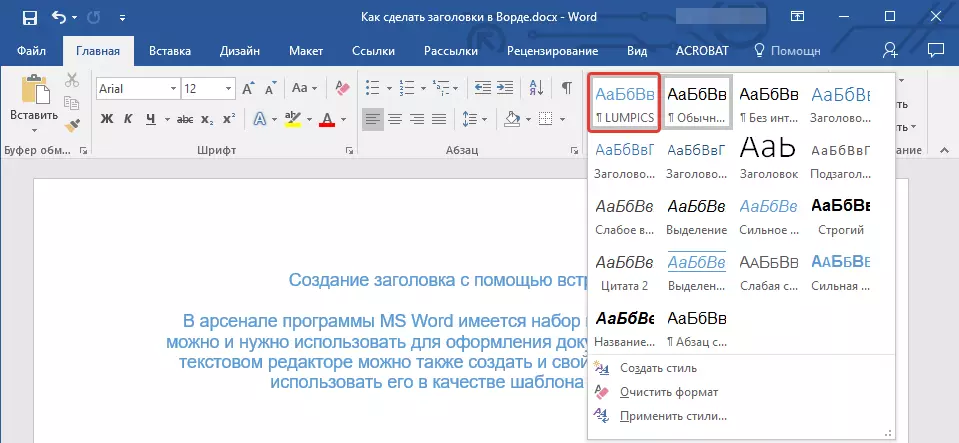
Лекција: Како да направите автоматска содржина во зборот
Тоа е се, сега знаете како да се направи со глава во MS Word правилно користење на стил дефиниција достапни во програмата. Исто така, сега знаете како да се создаде свој текст стил на дизајн. Ви посакуваме успех во понатамошното проучување на можностите на овој уредувач на текст.
